Fahrzeugmetriken
Übersicht
Das Fahrzeugmetriken-Plugin ist eine kostenpflichtige Funktion der OsmAnd-App. Fahrzeuggeschwindigkeit und Motordrehzahl-Informationen sind in der kostenlosen OsmAnd-Version verfügbar.
Das Fahrzeugmetriken-Plugin ermöglicht die Überwachung von Fahrzeugdaten in Echtzeit über das OBD-II-Protokoll. Benutzer können wichtige Messwerte wie Motorleistung, Kraftstoffeffizienz und Geschwindigkeit verfolgen, was eine proaktive Fahrzeugwartung und Fehlerbehebung ermöglicht.
OBD-II-Scanner sind ein wesentlicher Bestandteil der modernen Fahrzeugdiagnose. Durch das Streamen von Echtzeitdaten erhalten Benutzer sofortige Einblicke in die Fahrzeugsysteme, was die vorbeugende Wartung erleichtert und die Reparaturkosten senkt. Diese Werkzeuge sind sowohl für den privaten Gebrauch als auch für professionelle Kfz-Dienstleistungen von entscheidender Bedeutung.
- Android
- iOS

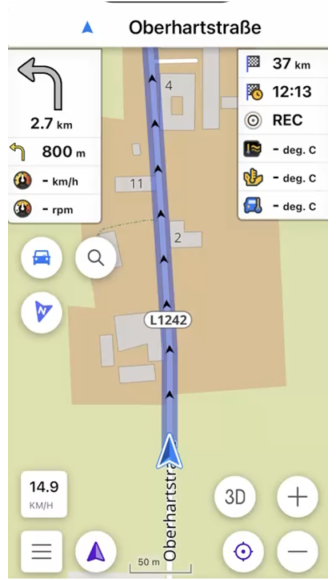
Erforderliche Einrichtungsparameter
Um Daten von einem OBD-II-Scanner zu verwenden:
- Erwerben Sie ein OsmAnd Pro-Abonnement. (Fahrzeuggeschwindigkeit und Motordrehzahl sind kostenlos.)
- Aktivieren Sie das Fahrzeugmetriken-Plugin im Abschnitt „Plugins“ des Hauptmenüs.
- Schalten Sie Bluetooth auf Ihrem Gerät ein.
- Verbinden Sie den OBD-II-Scanner mit dem Anschluss Ihres Fahrzeugs.
- Konfigurieren Sie die Scanner-Einstellungen.
- Fügen Sie Fahrzeugmetriken-Widgets für die Datenanzeige auf dem Bildschirm hinzu (optional).
- Verwenden Sie das Reiseaufzeichnungs-Plugin, um Fahrzeugdaten aufzuzeichnen.
ODB-II-Scanner koppeln
- Android
- iOS
 |  |
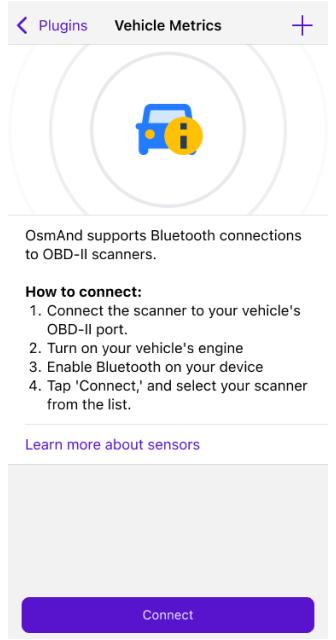 | 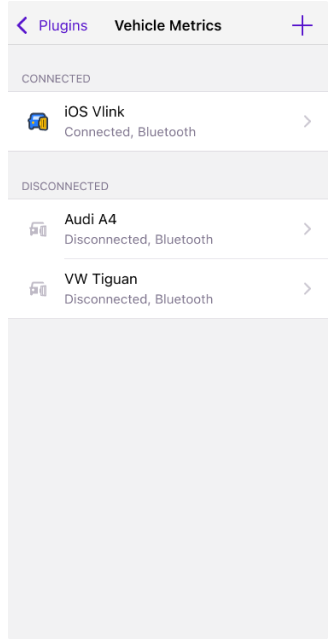 |
Verbinden Sie den Scanner mit dem Anschluss Ihres Fahrzeugs und koppeln Sie ihn über die App:
- Navigieren Sie zu Menü → Plugins → Fahrzeugmetriken → Einstellungen → Verbinden oder +.
- Wenn sich Fahrzeugmetriken im Hauptmenü befindet: Menü → Fahrzeugmetriken → Einstellungen → Verbinden oder +.
Wählen Sie Ihr OBD-II-Gerät aus der Liste aus und stellen Sie die Verbindung her.
Scanner-Einstellungen
- Android
- iOS
Android. Gehen Sie zu: Menü → Plugins → Fahrzeugmetriken → OBD → Drei-Punkte-Menü
 |  |
iOS. Gehen Sie zu: Menü → Plugins → Fahrzeugmetriken → OBD → Drei-Punkte-Menü
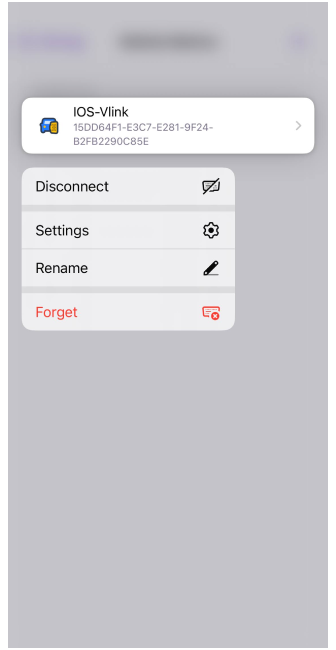 | 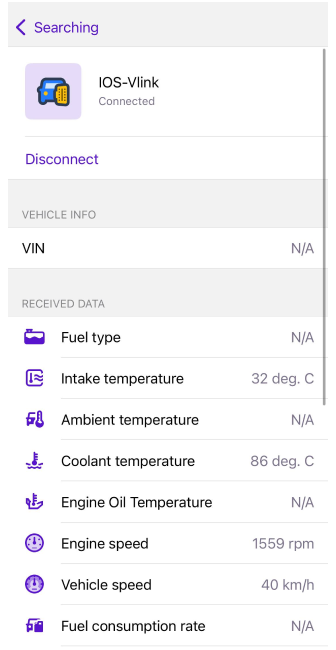 |
- Verbinden / Trennen. Stellt die Verbindung mit dem OBD-II-Sensor her oder beendet sie.
- Einstellungen. Öffnet den Bildschirm für die OBD-II-Einstellungen, der die Verbindungsverwaltung und den Zugriff auf verfügbare Fahrzeugparameter ermöglicht.
- Umbenennen. Ermöglicht es Ihnen, dem Sensor zur leichteren Identifizierung einen benutzerdefinierten Namen zuzuweisen.
- Vergessen. Entfernt den zuvor gekoppelten OBD-II-Sensor aus der Liste, sodass bei Bedarf eine erneute Kopplung erforderlich ist.
Wiederverbindungsverhalten (Nur Android):** OsmAnd versucht automatisch, sich mit dem OBD-II-Adapter neu zu verbinden, wenn die Anwendung gestartet wird, wenn die Navigation gestartet wird oder wenn Android Auto gestartet wird. Wenn keine Verbindung verfügbar ist, zeigen die Fahrzeugmetriken-Widgets „–“. Ein einzelner Tippen auf ein beliebiges Fahrzeugmetriken-Widget versucht, sich mit dem Sensor neu zu verbinden. Wenn der Sensor bereits verbunden ist, wechselt der Tippen den Anzeigemodus des Widgets wie gewohnt.
Metrikenliste
Die Metriken sind zur besseren Übersichtlichkeit kategorisiert. Fortschrittliche Diagnosewerkzeuge ermöglichen eine vorbeugende Wartung durch die Interpretation dieser Parameter:
Temperatur:
- Ansaugtemperatur. Zeigt die Temperatur der in den Ansaugkrümmer eintretenden Luft an.
- Umgebungstemperatur. Überwacht die äußeren Bedingungen.
- Kühlmitteltemperatur. Verfolgt die Effizienz der Motorkühlung.
- Motoröltemperatur. Zeigt den Zustand des Öls während des Betriebs an.
Motor:
- Motordrehzahl. Überwacht die Umdrehungen des Motors pro Minute (RPM).
- Motorlaufzeit. Verfolgt die Betriebsdauer des Motors.
- Berechnete Motorlast. Gibt die prozentuale Auslastung des Motors an.
Kraftstoff:
- Kraftstoffdruck. Zeigt den Druck im Kraftstoffsystem an.
- Kraftstoffverbrauch. Berechnet den Kraftstoffverbrauch des Fahrzeugs.
- Verbleibender Kraftstoff. Zeigt den Kraftstoffstand im Fahrzeug an.
Andere:
- Batteriestand. Zeigt den Spannungspegel der Fahrzeugbatterie an.
- Adapter-Spannung. Zeigt die dem OBD-II-Adapter zugeführte Spannung an (AT RV-Befehl).
- Fahrzeuggeschwindigkeit. Zeigt Daten des Fahrzeuggeschwindigkeitssensors (VSS) an.
- Drosselklappenstellung. Bestimmt die Luftzufuhr zum Motor über den Winkel der Drosselklappe.
FIN. Zeigt die 17-stellige Fahrzeug-Identifizierungsnummer an.
Reiseaufzeichnung
- Android
- iOS
Android. Gehen Sie zu: Menü → Erweiterungen → Streckenaufzeichnung → Einstellungen → Daten → Fahrzeugdaten aufzeichnen
 |  |
iOS. Gehen Sie zu: Menü → Erweiterungen → Streckenaufzeichnung → Einstellungen → Daten → Fahrzeugdaten
 | 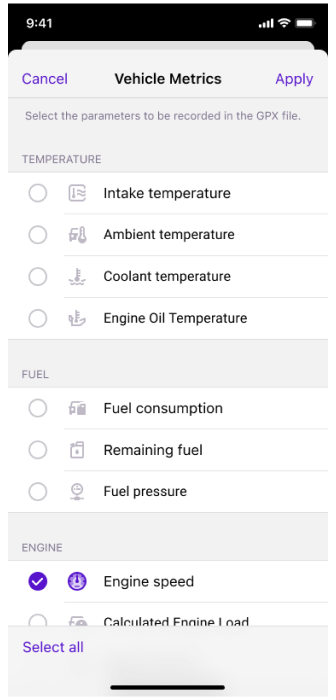 |
Um OBD-II-Daten in eine GPX-Datei aufzunehmen, müssen Sie die gewünschten Parameter für die Aufzeichnung mit dem Reiseaufzeichnungs-Plugin auswählen. Dies ermöglicht es Ihnen, Fahrzeugmetriken zusammen mit Ihren Reisedaten zu analysieren.
Tags
OsmAnd verwendet benutzerdefinierte Tag-Namen für Fahrzeugmetriken in der GPX-Datei. Zum Beispiel:
vm_eotemp: Motoröltemperatur.vm_fpress: Kraftstoffdruck.vm_espeed: Motordrehzahl.
Diese Tags erleichtern die Identifizierung und Nutzung spezifischer Fahrzeugdaten bei der Überprüfung der aufgezeichneten GPX-Datei.
Widgets
- Android
- iOS
Android. Gehen Sie zu: Menü → Bildschirm konfigurieren → Widgets → Ein Panel auswählen → Fahrzeugmetriken
 |  |
iOS. Gehen Sie zu: Menü → Bildschirm konfigurieren → Widgets → Ein Panel auswählen → Fahrzeugmetriken
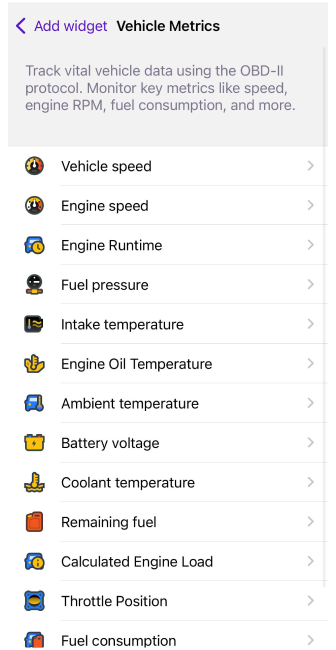 | 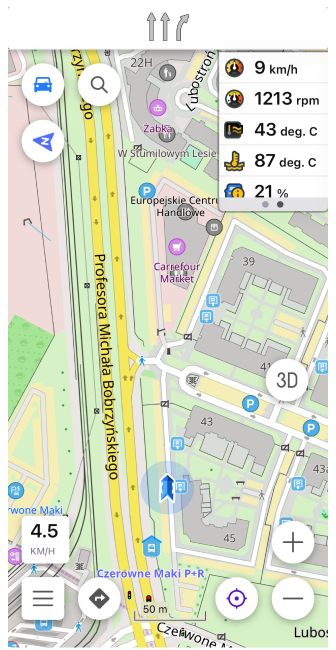 |
Die Fahrzeugmetriken-Widgets werden automatisch hinzugefügt, wenn Sie das Plugin aktivieren. Wenn sie nicht sichtbar sind, können Sie sie manuell über das Menü Bildschirm konfigurieren hinzufügen.
Widget-Einstellungen
Die Widgets zeigen wichtige Daten von Ihrem verbundenen OBD-II-Gerät in Echtzeit an, wie z. B. Geschwindigkeit, Motormetriken und Kraftstoffverbrauch. Stellen Sie sicher, dass sie vor Beginn Ihrer Reise sichtbar sind, um die Metriken nahtlos zu verfolgen.
Einige Widgets bieten Optionen für den Anzeigemodus:
- Momentan. Zeigt Echtzeitdaten für die ausgewählte Metrik an.
- Durchschnitt. Zeigt Durchschnittswerte über ein konfigurierbares Zeitintervall (15 Sekunden bis 60 Minuten) an.
Mehrere Widgets, einschließlich Kraftstoffverbrauch, passen ihre angezeigten Einheiten und regionalen Metrikformate anhand der Profil-Einstellungen an. Bei der Verwendung von Volumeneinheiten außer Litern unterstützt Kraftstoffverbrauch die Anzeige von Werten als Meilen pro Gallone (MPG). Der genaue MPG-Typ hängt von der ausgewählten Volumeneinheit ab:
- US-Gallonen → MPG (US)
- Imperial-Gallonen → MPG (UK)
Das Widget wählt automatisch das passende Format basierend auf den gewählten Länge und Menge Einheiten im aktiven Profil aus, und Ihr gewählter Anzeigemodus wird beim Exportieren und Importieren von Profilen beibehalten.